我的目标: 让中国的大学生走出校门的那一刻就已经具备这些Office技能,让职场人士能高效使用Office软件为其服务。支持我,也为自己加油!
微语: 好学真的是一种终身受益的好习惯!
今天我们来复刻下作品中如下红框部分:
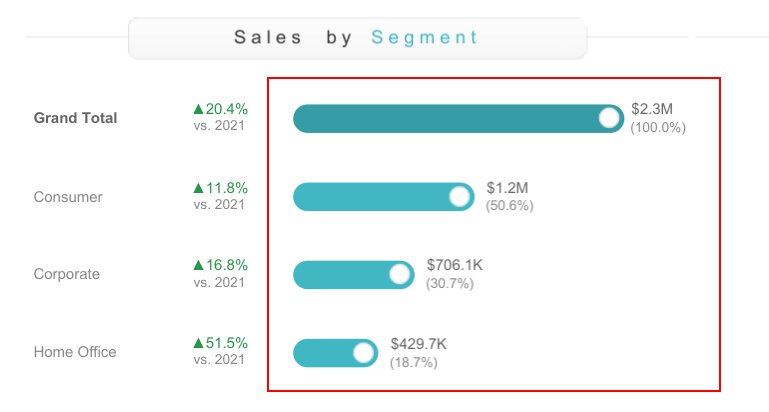
以上图表并不是 条形图加小圆点 ,因为条形图的两端都是直角的,而这个图的两端是弧形的,那这个图表到底该怎么做呢?
讲解下关键步骤:
首先根据Segment和 Sales做如下的图是比较容易的:
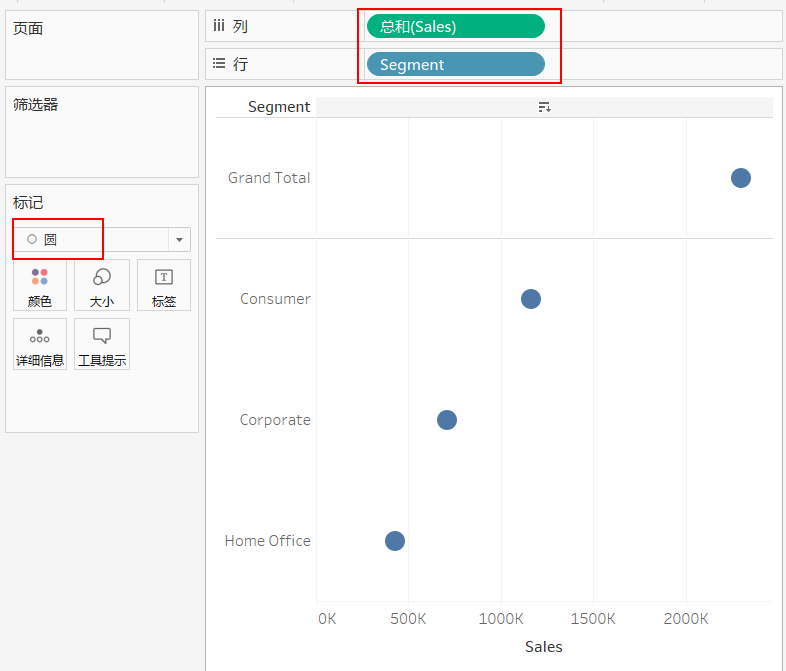
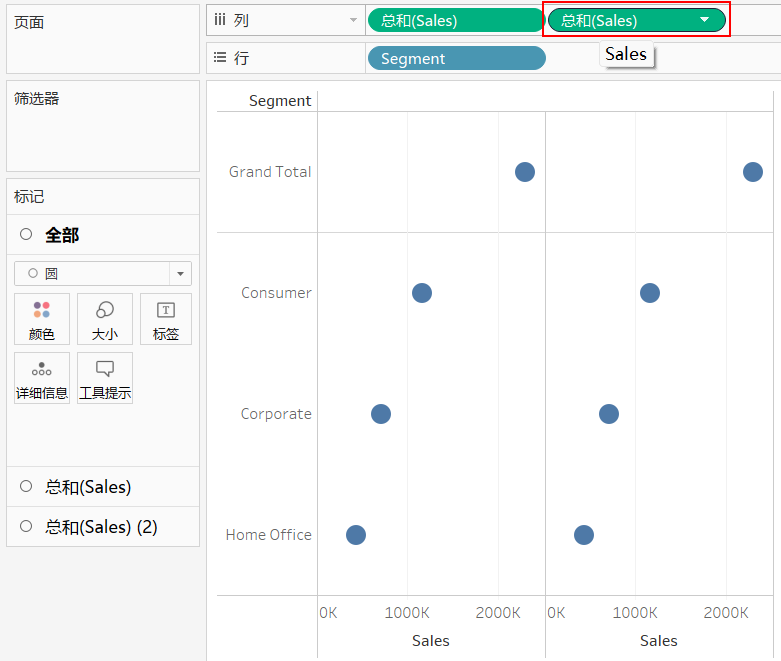
在第二个图中如果能加个开始(0值)的圆点,那开始的圆点和结尾的圆点就可以连接起来。
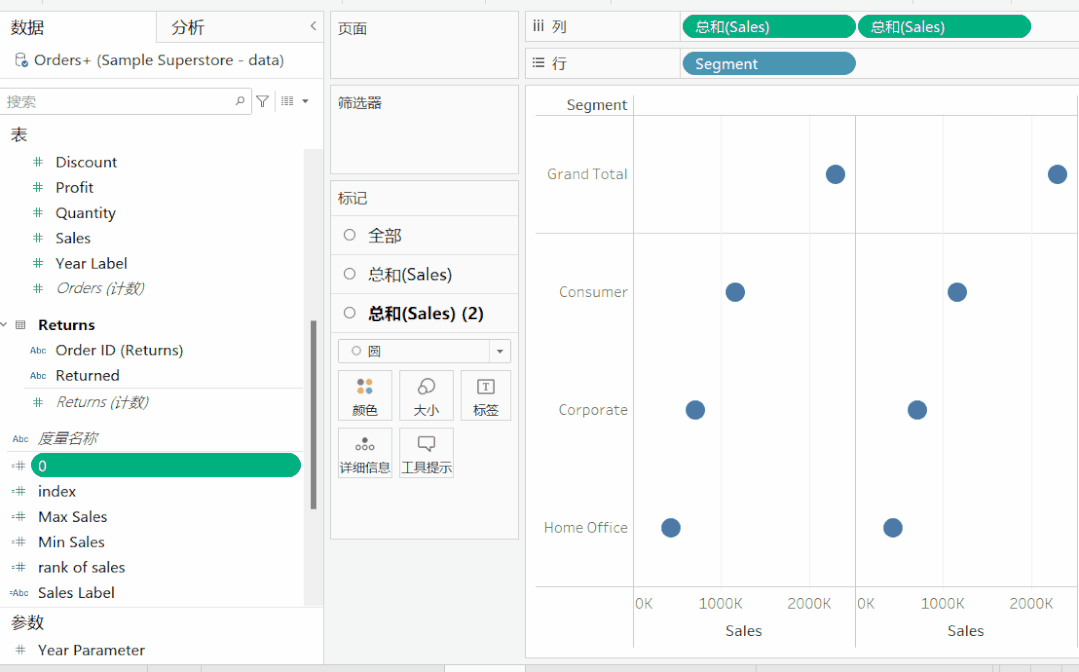
度量值胶囊下拉列表中设置为双轴,列功能区中度量值和Sales字段中互换下位置,设置各个图表的颜色即可:
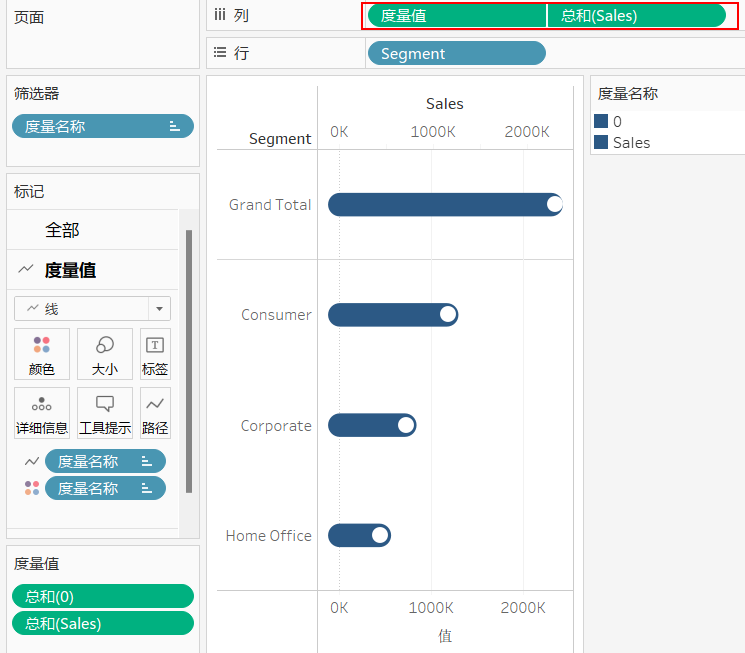
(职场责编:拓荒牛
 )
)
标签:这个图表还真有点意思的!
2025年09月02日 20:10[查看原文]
精彩图片
���� SSI �ļ�ʱ����

 晋ICP备17002471号-6
晋ICP备17002471号-6